Решение проблемы «короткий левый Shift»
Комфорт при длительной работе с клавиатурой — важный фактор, влияющий и на производительность, и на здоровье рук. Зачастую нам приходится кейбордствовать по несколько часов без перерывов, поэтому, кроме собственно выбора подходящих клавиатур (высота хода клавиш, жесткость хода, глубина хода от точки срабатывания до упора, тактильные ощущения от поверхности клавиш, жесткость корпуса клавиатуры, вариант раскладки клавиш и прочее) целесообразно подумать о простых трюках, которые позволяют повысить удобство использования клавиатуры без каких-либо усилий.
В категории «беспроводные клавиатуры, со средним или низким ходом клавиш, со средней жесткостью, просто для интенсивной работы (неигровые)», по моему мнению, лидерами являются клавиатуры Logitech.
К сожалению, подавляющее большинство моделей полноразмерных клавиатур этой фирмы в локализованных вариантах (с символами латинскими и второго языка, примечание см. в конце статьи), не относятся к категории «полноразмерные клавиатуры со стандартной раскладкой, два длинных Shift, большой Enter, длинный Backspace».
Причиной «непопадания» в эту категорию является упорное стремление дизайнеров и инженеров Logitech «укоротить» левый Shift, разместив справа от него дублирующую клавишу со слэшами (прямой, обратный, вертикальная черта).
Зачастую для нажатия длинного левого Shift используется или мизинец, который помещаем горизонтально, или мизинец и безымянный палец или какой-то иной вариант — при этом интуитивно предполагаем, что левый Shift достаточно длинный, и не нужно стараться нажимать ближе к левому краю клавиатуры. Соответственно, нередко происходят и ошибочные нажатия левой дублирующей «слэшовой» клавиши.
Раньше я страдал от этого неудобства, особенно когда приходилось пересаживаться с клавиатуры с длинным левым Shift на клавиатуру с коротким — Logitech’овскую.
Погуглил — что оказалось непросто, потому что сложно сформулировать запрос для отбора решений именно этой проблемы, ведь результаты типа «универсальные драйверы клавиатур» — это несколько не то.
Решение оказалось очень простым — утилита KeyTweak. Насколько я понял, родного сайта уже нет, однако скачать можно со множества софт-порталов. Инсталляция не требуется — что в целом правильно, потому что, скорее всего, запустить утилиту на конкретном компьютере потребуется только один раз (ну или кто-то увлечется низкоуровневым переназначением клавиш).
Суть приема ясна из скриншота:

Просто производится подмена низкоуровневого кода левой дублирующей «слэшовой» клавиши на низкоуровневый код левого Shift. Соответственно, нажатие дублирующей клавиши теперь является аналогичным нажатию левого Shift.
Настройка в реестре выглядит так (можно обойтись и без утилиты):
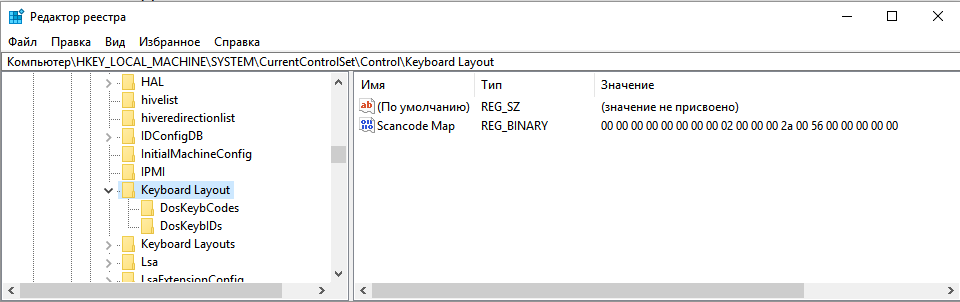
(ветка реестра HKEY_LOCAL_MACHINESYSTEMCurrentControlSetControlKeyboard Layout)
Так как это настройка в реестре, то утилита KeyTweak больше не нужна — это не драйвер, а просто интерфейс для удобства подобных настроек.
Запустите средство устранения неполадок клавиатуры
Откройте «Параметры» > «Обновление и безопасность» > «Устранение неполадок» > справа «Клавиатура«. Запустите средство и следуйте рекомендациям на экране.
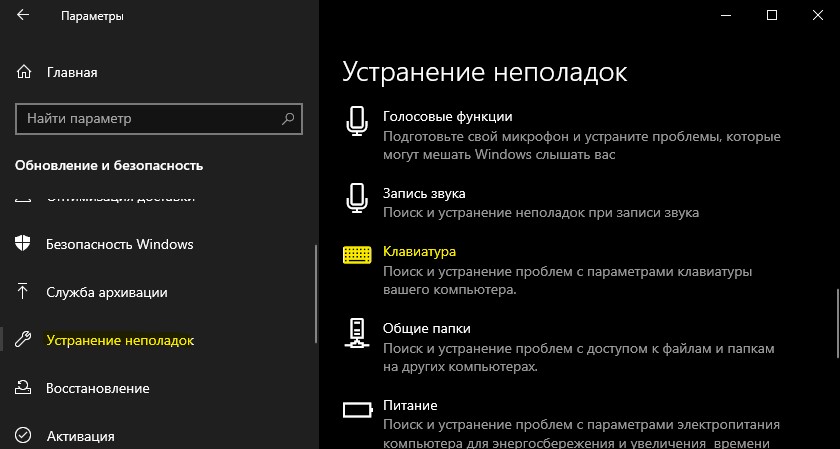
Shift (клавиша)

Shift — клавиша-модификатор на клавиатуре компьютера или пишущей машинки, изначально предназначенная для ввода заглавных букв. При одновременном нажатии клавиши ⇧ Shift и клавиши с буквой вводится прописная (заглавная) буква. При одновременном нажатии клавиши ⇧ Shift и клавиши с цифрой на дополнительной (цифровой) части клавиатуры в ОС Windows отрабатывают принятые для IBM PC-клавиатур курсорные клавиши, в других системах могут вводиться знаки препинания.
Кроме того, клавиша ⇧ Shift используется следующим образом:
- как модификатор в сочетаниях клавиш;
- как модификатор при клике мыши (например, если нажать на кнопку мыши, когда курсор находится над ссылкой, удерживая нажатой клавишу ⇧ Shift , во многих браузерах ссылка откроется в отдельном окне).
Горячие клавиши на вашей клавиатуре
Сократить число бесконечных рутинных телодвижений и повысить нашу производительность, уменьшить степень нашего напряжения, помогут команды копировать и вставить с помощью клавиш. Например, выделить текст с помощью клавиатуры (Shift + стрелки) и нажать для копирования Ctrl + C (горячая клавиша копировать) — гораздо быстрее, чем выделять мышью отрывая каждый раз руку от клавиатуры. А как поступаете вы? Выделив текст с помощью мыши, нажимаете Копировать из меню Файл, а затем снова возвращаетесь к клавиатуре. Ниже представлены 12 комбинаций горячих клавиш, которые вы должны запомнить и использовать на автомате.
Важно! Разберемся вначале как правильно использовать быстрые клавиши компьютера и как эти сочетания будут обозначаться.
Например, сочетание Ctrl + C (копировать). Знак плюс в данной записи означает одновременное нажатие клавиш Ctrl и С (вставить)
Внимание! Символы в комбинациях клавиш латинские.
Для тех кто работает на маке (Macbook):
Command + C (копировать) Command + V (вставить)
У многих на первых порах не получается сделать одновременное нажатие. Поэтому делайте так:
Нажимаем быстро и правильно
Сначала нажмите первую клавишу и не отпуская ее сделайте нажатие второй.
Когда в сочетании указано 3 клавиши, то сначала нажимаем две первые клавиши из комбинации и удерживая их делаем нажатие третьей.
Что будет, если нажать F5 на 30 секунд
В выключенном состоянии компьютера — ничего. Во включенном – зависит от того, какая программа открыта. Например, если браузер – будет постоянное обновление страницы (причем она даже не будет успевать прогружаться). Никаких расширенных функций кнопка F5 при нажатии на нее в течение 30 секунд не выполняет. Но распространенный миф гласит, что это действие приведет к самоликвидации операционной системы Windows.
Сейчас функция уничтожения системно не заложена, но она существовала тогда, когда интернет был военной разработкой Америки – как часть защиты информации. Удаление всех данных на тех старых компьютерах можно было осуществить путем нажатия трех произвольных клавиш. Когда интернет распространился и стал массовым явлением, опцию убрали, а миф остался.
Почему интересует, что будет, если нажать на кнопку F5, а не на любую другую? Есть несколько предположений. Первое: чистая случайность, по которой какой-нибудь начинающий хакер выбрал эту клавишу, чтобы рассказать о ней «страшную тайну». Учитывая, что проверить информацию решались только смельчаки, она быстро разошлась по сети. Второе: на некоторых ноутбуках 30-секундное нажатие F5 на клавиатуре гасит экран и включает спящий режим, и функция могла «усовершенствоваться» во Всемирной паутине.
На клавиатуре ноутбука
На ноутбуках, помимо выше-оговоренных функций, есть дополнительные. Чтобы они сработали, клавиши Fn-F12 нужно нажимать совместно с FN.
Разумеется, на каждую модель ноутбука — производитель добавляет свои фишки (здесь нет никакой стандартизации). Обращайте в первую очередь внимание на значки на этих клавишах, в большинстве случаев — по ним все становится ясно.
Я в качестве примера взял ноутбук ASUS (см. скрин ниже ?).

Фото клавиатуры ноутбука Asus (ZenBook 310)
F1
Значок с буквой «Zz»
Подобный знак означает отправку ноутбука в сон (режим гибернации, в зависимости от предустановок).
F2
Значок с самолетом
Предназначена для быстрого включения режима «в самолете» (все сети будут откл.). Полезна только для тех, кто часто летает на самолетах.
F3-F4
Значок с клавиатурой и «солнышком»
Прибавить/убавить яркость подсветки клавиатуры (есть не на всех ноутбуках). Полезно при работе в темноте.
F5-F6
Значок с прямоугольником и «солнышком» по центру
Регулировка яркости экрана (часто-используемая штука, особенно для ноутбуков, которые нередко приходится переносить из одного помещения в другое).
F7
Значок прямоугольника и крестика внутри
Быстрое выключение экрана. Например, чтобы никто не увидел, чем вы сейчас занимаетесь.
F8
Значок с двумя прямоугольниками
Быстрая настройка изображения при подключении ноутбука к ТВ или доп. экрану/проектору.
F9
Значок с тачпадом
Быстрое включение/отключение тачпада (иногда он очень мешает, например, при наборе текста).
F10-F12

Значки с динамиками
Отключение звука, регулировка громкости. Очень полезные функции, когда у вас открыто какое-нибудь приложение и до ползунков регулировки в Windows (аудио-плеере) добраться нелегко.
Также нередко на F1-F12 размещают функции для быстрого включения/отключения адаптеров Wi-Fi, Bluetooth, регулировки системы охлаждения (это на игровых ноутбуках) и пр.











